手机照片如何调成1兆
在现代社会手机拍照已经成为人们生活中不可或缺的一部分,随着手机像素的不断提高,照片的文件大小也越来越大,给存储和传输带来了困扰。如何将手机照片调整到1兆以下成为了许多人关注的问题。在这篇文章中我们将分享一些调整图片大小的技巧,帮助您轻松将手机照片压缩至1MB以下。
图片大小调整技巧1MB
操作方法:
1.点击我们的电脑左下方的【菜单】功能标志;
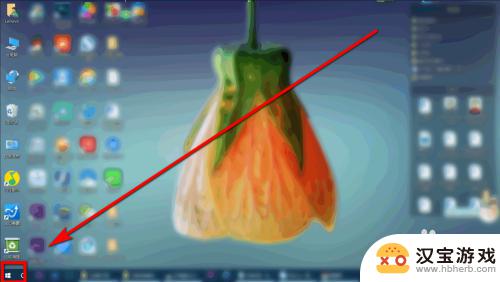
2.打开之后,再点击左上方的功能标志;
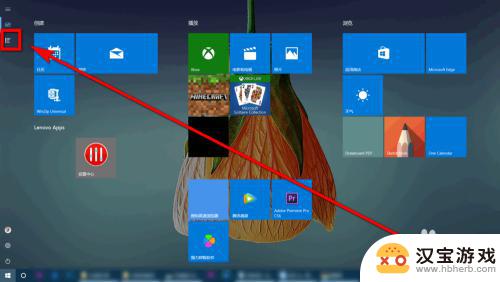
3.找到【Windows附件】,点击打开;
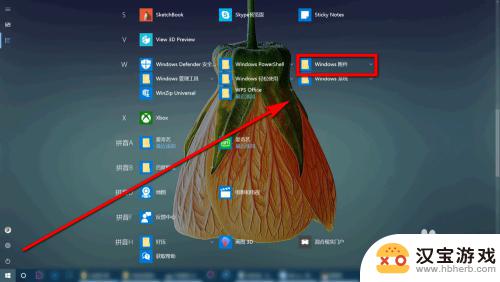
4.打开之后,你会看到【画图】功能选项,打开;
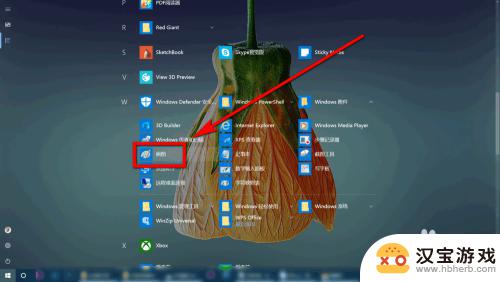
5.打开之后,点击【文件】;
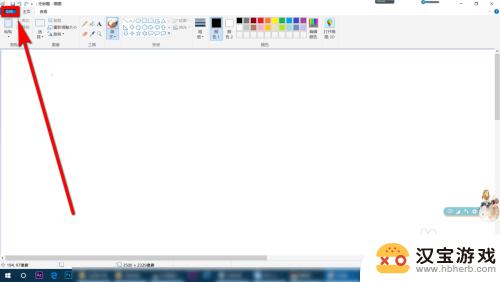
6. 点击【打开】;
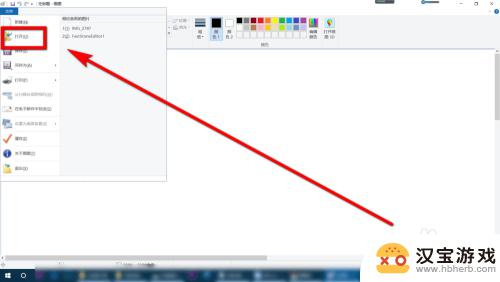
7.放进去之后,可以在下方看到图片的像素、大小。再点击上方的【重新调整大小】;
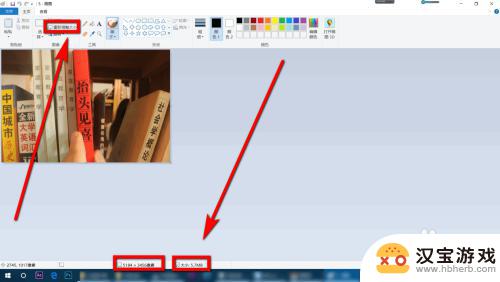
8.将【水平、垂直】两个数值调小,数值需要多次更换,一MB左右就可以了;

9.调整后,还是会看到图片大小并没有变化。我们要【保存】一下图片,再将图片放进去,就会看到图片大小已经为一MB左右了。
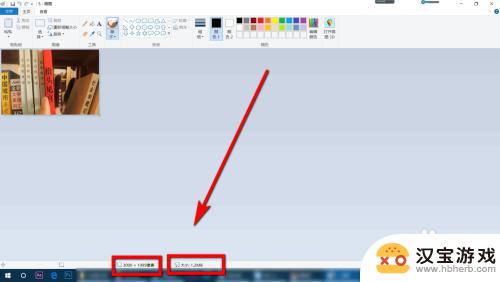
10.总结:
1.点击我们的电脑左下方的【菜单】功能标志;
2.打开之后,再点击左上方的功能标志;
3.找到【Windows附件】,点击打开;
4.打开之后,你会看到【画图】功能选项,打开;
5.打开之后,点击【文件】;
6. 点击【打开】;
7.放进去之后,可以在下方看到图片的像素、大小。再点击上方的【重新调整大小】;
8.将【水平、垂直】两个数值调小,数值需要多次更换,一MB左右就可以了;
9.调整后,还是会看到图片大小并没有变化。我们要【保存】一下图片,再将图片放进去,就会看到图片大小已经为一MB左右了。
以上是关于如何将手机照片调整为1兆的全部内容,如果您遇到这种情况,您可以按照以上小编提供的方法来解决问题,希望这能对大家有所帮助。
- 上一篇: 小米手机白天读书怎么设置
- 下一篇: 冲锋号铃声40秒设置为手机铃声
热门教程
最新手机软件
- 1
- 2
- 3
- 4
- 5
- 6
- 7
- 8
- 9
- 10
















